2021年12月21日08:47
TP-Link Archer C80のWi-Fiルータを設置|磐田市へ出張サポートです≫
先日、磐田市のお客様からWi-Fi(無線LAN)に関する出張サポートのご依頼がありました。
以前にお世話になったお客様(パソコン購入など)からのご紹介で、一緒にお伺いしての対応となりました。
ネットワークに関しては、マンションVDSLで100Mbpsタイプで、現在の光回線の1000Mbpsと比較すると少し遅めです。
Wi-Fiルータが既設でありますが、玄関先に設置しており、各部屋までのWi-Fiの電波状況は非常に弱くなっていました。
Wi-Fiの電波感度を良くしたいとのことで、いろいろな方法があるのですが、今回はリビングへLANを増設して、そこにWi-Fiルータを新規設置することにしました。
中継機という方法もありますが、Wi-Fiの電波を中継するので感度は弱くなってしまうため、今回は却下。
各部屋へのLANは敷設されているのですが、その分岐用ハブが切ってあったので、LANケーブルを繋いでハブを復活させリビングの壁面からLANを取れるようにしました。
そこにアクセスポイント化したWi-Fiルータを新設して、すべての部屋で使うように設定していきました。
今回選定したWi-Fiルータは、個人的にも使っているTP-Link製の下記モデル。
Archer C80 | AC1900 MU-MIMO Wi-Fi ルーター | TP-Link 日本

TP-Link製のWi-Fiルータは、ルータモードが初期設定にされていることが多いので、事前にアクセスポイント化に設定変更しておきます。
(アクセスポイントモード)への動作モード切り替え方法 - TP-Link
2重ルータを避けて、余計なトラブルは事前に防いでおきましょう。
Wi-Fiは2.4GHzと5GHzの2つが飛んでいるので、用途によって使い分けてください。基本的には5GHzで良いかと思います。
すべての部屋でWi-Fi感度のチェックを行い特に問題なし、これで無事に作業完了となりました。
スマホやタブレット、パソコン、テレビ、ゲーム機など、ありとあらゆる機器がWi-Fi接続が必要となるので、その根本のWi-Fiネットワークはしっかりと強固にしておく必要があります。
ということで、今回は磐田市からの出張サポートのご依頼でした。どうもありがとうございました!
~こんな記事も書いています~
Wi-Fiトラブルは目に見えないため、一度トラブルが発生するとなかなか厄介だったりします。
今回と同じように、Wi-Fiルータをアクセスポイント化した記事です。
アクセスポイントに設定変更|TP-LINK製Archer AX10(AX1500)
Wi-Fiの受信感度が弱いときには色々と対応方法がありますが、その中の1つが中継機を使用する方法です。
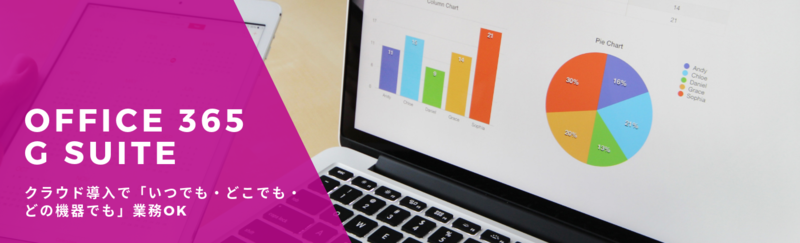
便利な読者登録もどうぞ
メールアドレスを入力して登録する事で、このブログの新着記事をメールでお届けしてすぐに読むことができます。登録も解除も簡単→こちらから
以前にお世話になったお客様(パソコン購入など)からのご紹介で、一緒にお伺いしての対応となりました。
ネットワークに関しては、マンションVDSLで100Mbpsタイプで、現在の光回線の1000Mbpsと比較すると少し遅めです。
Wi-Fiルータが既設でありますが、玄関先に設置しており、各部屋までのWi-Fiの電波状況は非常に弱くなっていました。
Wi-Fiの電波感度を良くしたいとのことで、いろいろな方法があるのですが、今回はリビングへLANを増設して、そこにWi-Fiルータを新規設置することにしました。
中継機という方法もありますが、Wi-Fiの電波を中継するので感度は弱くなってしまうため、今回は却下。
各部屋へのLANは敷設されているのですが、その分岐用ハブが切ってあったので、LANケーブルを繋いでハブを復活させリビングの壁面からLANを取れるようにしました。
そこにアクセスポイント化したWi-Fiルータを新設して、すべての部屋で使うように設定していきました。
今回選定したWi-Fiルータは、個人的にも使っているTP-Link製の下記モデル。
Archer C80 | AC1900 MU-MIMO Wi-Fi ルーター | TP-Link 日本

TP-Link製のWi-Fiルータは、ルータモードが初期設定にされていることが多いので、事前にアクセスポイント化に設定変更しておきます。
(アクセスポイントモード)への動作モード切り替え方法 - TP-Link
ルーターは管理画面内の「動作モード」からブリッジモードに切り替えることが可能で、ブリッジモードではTP-Linkルーターのルーター機能を無効化してWi-Fiのアクセスポイントとして動作をします。
2重ルータを避けて、余計なトラブルは事前に防いでおきましょう。
Wi-Fiは2.4GHzと5GHzの2つが飛んでいるので、用途によって使い分けてください。基本的には5GHzで良いかと思います。
すべての部屋でWi-Fi感度のチェックを行い特に問題なし、これで無事に作業完了となりました。
スマホやタブレット、パソコン、テレビ、ゲーム機など、ありとあらゆる機器がWi-Fi接続が必要となるので、その根本のWi-Fiネットワークはしっかりと強固にしておく必要があります。
ということで、今回は磐田市からの出張サポートのご依頼でした。どうもありがとうございました!
~こんな記事も書いています~
Wi-Fiトラブルは目に見えないため、一度トラブルが発生するとなかなか厄介だったりします。
2020/10/09
先日、浜松市のお客様からWi-Fi(無線LAN)の出張サポートのご依頼がありました。はじめてのご依頼ありがとうございます!サポート内容は、新居への引っ越しを機にWi-Fiルータを新調したのですが、設定がうまくいかずに接続できないとのこと。ネットワークトラブルということで、早速出張サポートへ行ってきました。…
今回と同じように、Wi-Fiルータをアクセスポイント化した記事です。
アクセスポイントに設定変更|TP-LINK製Archer AX10(AX1500)
Wi-Fiの受信感度が弱いときには色々と対応方法がありますが、その中の1つが中継機を使用する方法です。
2019/10/13
以前にこちらの記事にも書いている磐田市のお客様よりパソコン購入のご依頼があり、お話しているときに別の部屋でのWi-Fi(無線LAN)の受信感度が悪いとご相談がありました。大元のルータ(ONU)がある部屋から同じ階層で、少し離れた部屋で扉を閉め切ってしまうと、確かにWi-Fiの受信感度は悪くなります。ルータ…
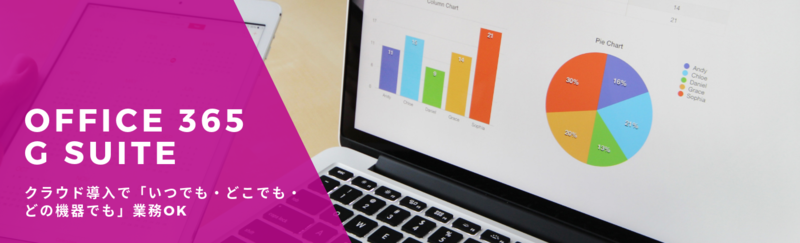
便利な読者登録もどうぞ
メールアドレスを入力して登録する事で、このブログの新着記事をメールでお届けしてすぐに読むことができます。登録も解除も簡単→こちらから












